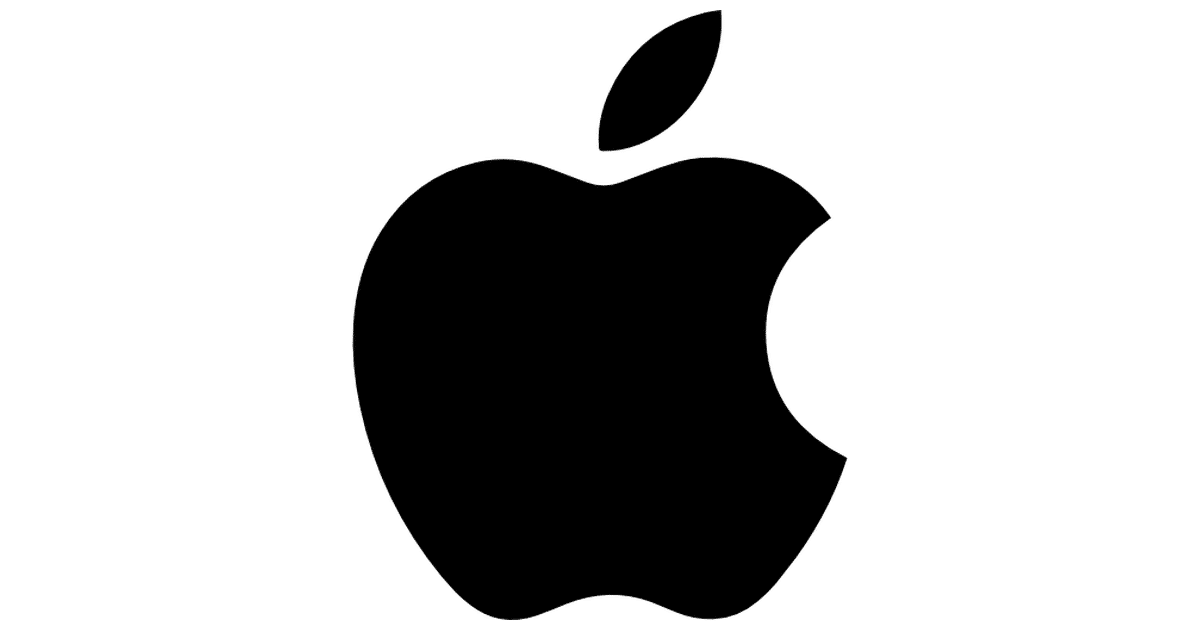
Αυτό είναι ένα από αυτά τα ερωτήματα που πολλοί από εσάς συνεχίζετε και σίγουρα πολλοί άλλοι ήδη γνωρίζουν. Ωστόσο, σήμερα, πολλοί χρήστες μας ρωτούν πώς να βάλουμε το δαγκωμένο λογότυπο της Apple σε ένα κείμενο στο Mac. Είναι απλό, εύκολο και γρήγορο, οπότε δεν υπάρχουν πολλά να εξηγήσουμε πώς να προσθέσουμε αυτό το πληκτρολόγιο συντόμευσης που έχει μαζί μας για πολλά χρόνια, είναι μόνο δύο κλειδιά. Χωρίς άλλη παραλλαγή, θα δούμε τα πλήκτρα που πρέπει να πατήσουμε για να τοποθετήσουμε αυτό το εικονίδιο οπουδήποτε, μπορούμε επίσης να το μοιραζόμαστε μεταξύ συσκευών εύκολα.
Το πλήκτρο ηχείου και το γράμμα G. Ετοιμος. Με αυτό μπορούμε πλέον να προσθέσουμε το λογότυπο της Apple: σε οποιονδήποτε ιστότοπο, μήνυμα συνομιλίας, μήνυμα στην εφαρμογή Μηνύματα, Telegram, email ή ακόμα και για αυτό που το χρησιμοποιούν πολλοί χρήστες και είναι να βάλουμε αυτό το δαγκωμένο μήλο δίπλα στο όνομά μας σε οποιαδήποτε εφαρμογή .
Μόλις έχουμε το όνομα μπορούμε να χρησιμοποιήσουμε το "αντιγραφή και επικόλληση" για να το χρησιμοποιήσουμε στο iPhone, το iPad ή σε οποιαδήποτε άλλη συσκευή. Απλά πρέπει να έχουμε ενεργό το μεταπομπή o Συνέχεια στις συσκευές μας και μπορούμε να περάσουμε αυτό το εικονίδιο μαζί με ένα όνομα, μια φράση ή ό, τι θέλουμε σε οποιαδήποτε συσκευή. Ας ελπίσουμε ότι αυτό το άρθρο θα λύσει τις αμφιβολίες σας σχετικά με το πώς μπορείτε να προσθέσετε αυτό το εικονίδιο οπουδήποτε γρήγορα, εύκολα και αποτελεσματικά. Για πολλούς νέους χρήστες Mac μπορεί να είναι καλό να γνωρίζετε αυτήν τη συντόμευση πληκτρολογίου.
Θα είναι για εσάς, αλλά στο Mac μου δεν είναι cmd + G, αλλά ALT + G.
Φαίνεται ότι είναι ALT + G όχι cmd + G